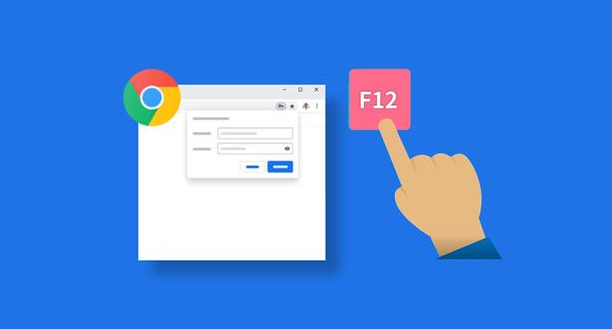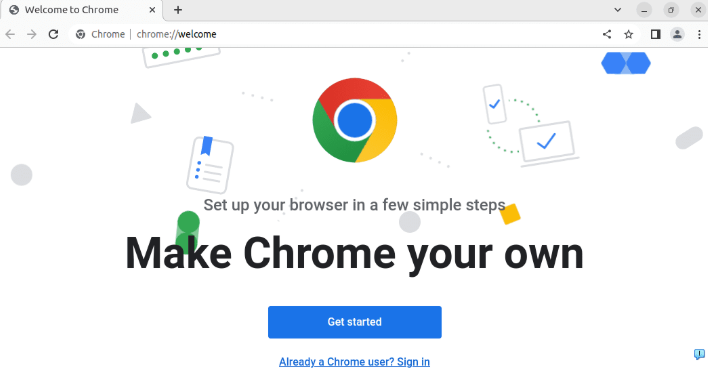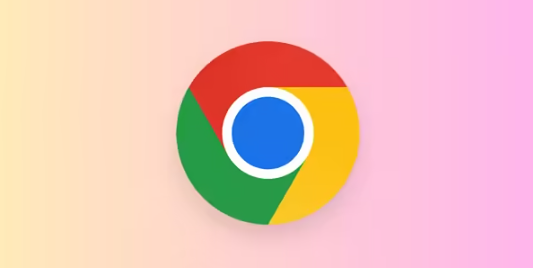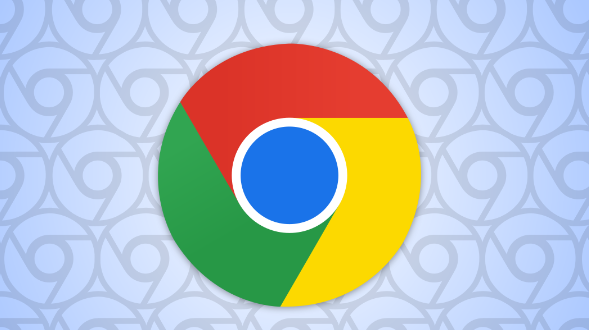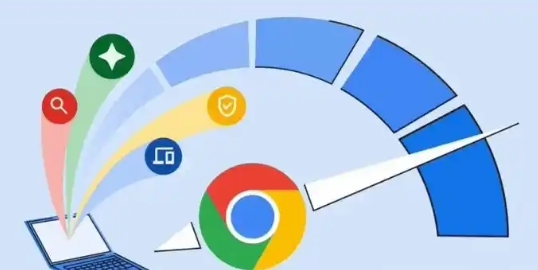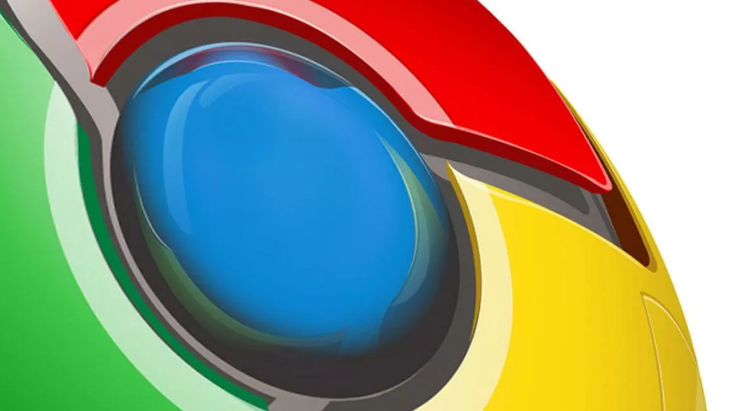教程详情
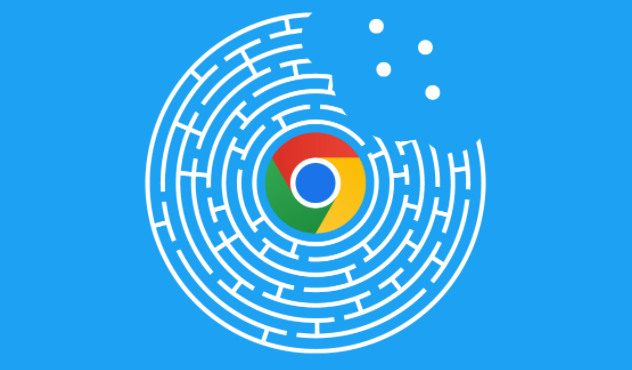
缓存是存储在计算机上的网页元素副本,如图片、脚本和样式表等,虽然能加快已访问网页的加载速度,但过多时反而会拖慢新页面的加载。定期清理是保持浏览器敏捷的关键步骤。
- 打开谷歌浏览器,点击右上角的三个点(菜单按钮)。
- 选择“清除浏览数据”。
- 在弹出窗口中,选择“所有时间”作为时间范围,并勾选“Cookie及其他网站数据”和“缓存的图片及文件”。
- 点击“清除数据”,等待过程完成。这不仅释放了存储空间,也有助于解决加载缓慢的问题。过多的Cookies会导致浏览器处理负担加重,从而影响加载速度。
2. 检查网络速度
Chrome浏览器打开网页速度慢可能是网络状况导致的。您可以检查网络速度,确保网络连接稳定。
3. 释放电脑资源
电脑性能也可能影响Chrome浏览器的网页加载速度。您可以通过关闭不必要的后台程序和服务来释放电脑资源。
4. 更新浏览器版本
过时的浏览器版本可能导致兼容性问题和性能下降。您可以检查并更新Chrome浏览器到最新版本。
5. 尝试更换DNS服务器
DNS服务器的问题也可能导致网页打开缓慢。您可以尝试更换到公共DNS服务器,如Google的8.8.8.8或Cloudflare的1.1.1.1。
6. 禁用不必要的扩展程序
某些浏览器扩展程序可能会拖慢网页加载速度。您可以进入扩展管理页面,禁用或删除不必要的扩展程序。
7. 使用无痕模式
在无痕模式下,浏览器不会保存浏览历史、Cookie和其他站点数据,这可以减少加载时间。按 `Ctrl+Shift+N` 可以快速打开无痕窗口。
8. 调整硬件加速设置
硬件加速可以提升浏览器性能,但在某些情况下也可能导致问题。您可以在设置中尝试启用或禁用硬件加速,看看是否有所改善。
9. 清理浏览器缓存
除了常规的缓存清理,您还可以尝试清理浏览器的DNS缓存和HTTP缓存。在地址栏输入 `chrome://net-internals/dns`,点击“Clear host cache”按钮;在地址栏输入 `chrome://cache`,点击“Flush cache”按钮。
10. 重置浏览器设置
如果以上方法都无效,您可以尝试重置浏览器设置。这将恢复浏览器的默认设置,但会保留书签和密码。在设置中找到“重置”选项,点击“重置”按钮。
通过以上这些简单的操作步骤,您就可以轻松解决谷歌浏览器网页打开缓慢的问题,让浏览器实现一键提速,享受更流畅的上网体验。